ラズベリーパイでホーム電話
RasPBX+SIP電話機で8台をホームテレホン化パナソニックのSIP電話8台をラズベリーパイ3でソフトウェア交換機をインストールしてホームテレホンとして運用します。私の家は田舎の二世帯住宅です。ですから部屋数も結構多いです。本宅10部屋、別宅?8部屋です。今まで交換機付きのホームテレホン6台を設置して使ってきましたが。年寄りのほうから電話転送がうまくいかなくなったと言う苦情が来ました。よく知った電話屋さんに修理をお願いしてもよかったのですが、SIP電話機なるものが売られていて、これはLANの口があればどこでも設置できる電話機です。軽い気持ちでこれを8台接続すれば何とかなると取り掛かりましたが、結構電話の世界は深かったです。電話交換機に使ったLinuxというOSはフリーな分、沢山の種類・バージョンが出ていますのでファイルのありかを探すだけでも大変だったりすることがあります。今回の設定は最新のRaspbian(ラズビアン?) 2017年の7月時点でのバージョンで説明していきます。できるだけWindowsのブラウザから設定していく方向でいきますので興味のある方は楽しんで頑張ってみてください。
2019.08.22
IP電話機Raspberry Pi 3SIP電話ラズベリーパイでホーム電話
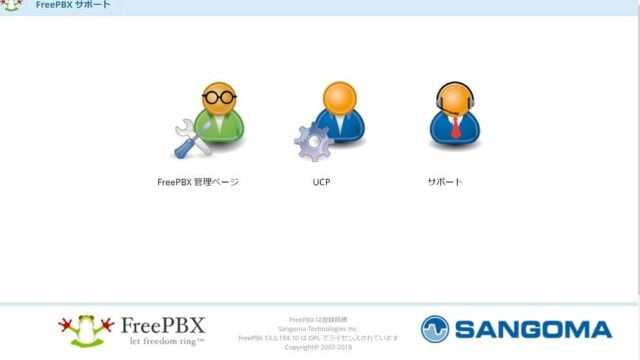 FreePBXで通話録音する設定
FreePBXで通話録音する設定 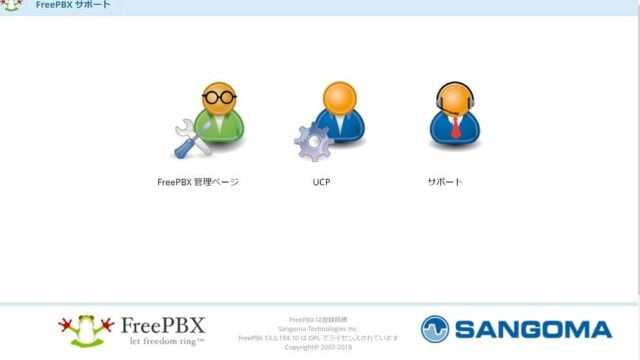 FreePBXで通話録音する設定
FreePBXで通話録音する設定  RaspberryPIを準備
RaspberryPIを準備  IP電話機
IP電話機  CUIセットアップ後GUIを導入する
CUIセットアップ後GUIを導入する 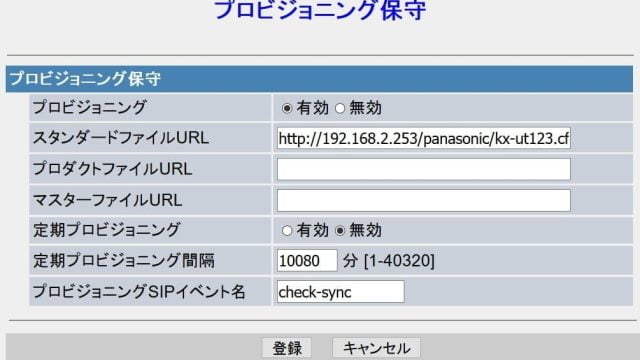 プロビジョニングとその他の確認
プロビジョニングとその他の確認  ホームテレホン化の計画と準備
ホームテレホン化の計画と準備 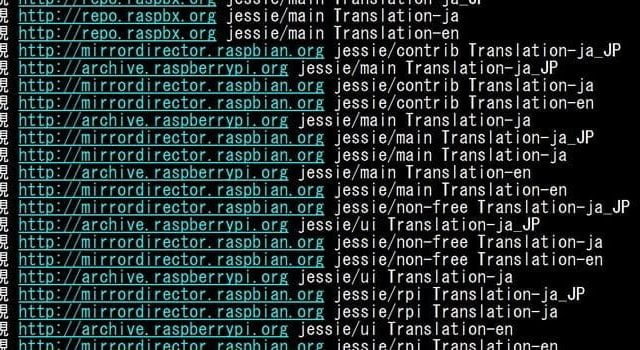 Windowsアップデートみたいな事
Windowsアップデートみたいな事 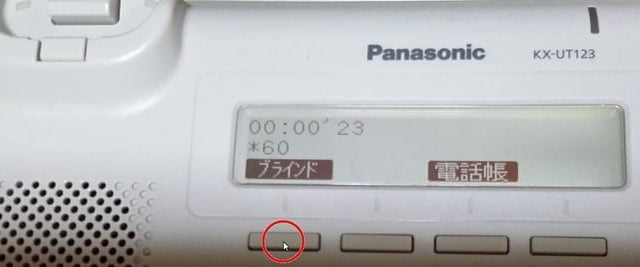 ラズベリーパイでホーム電話
ラズベリーパイでホーム電話  ラズベリーパイでホーム電話
ラズベリーパイでホーム電話  RasPBX交換機として設定する(スクリプトは書かねぇぞ)
RasPBX交換機として設定する(スクリプトは書かねぇぞ) 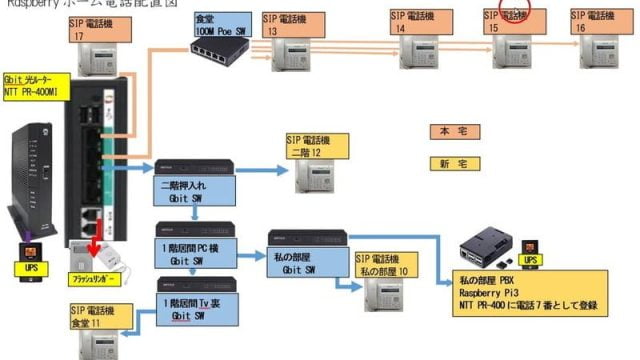 ラズベリーパイでホーム電話
ラズベリーパイでホーム電話